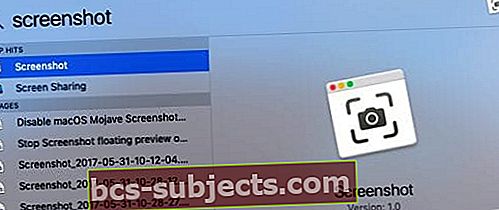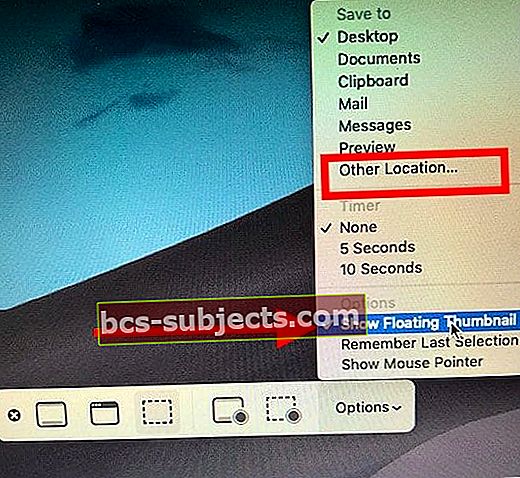Kui värskendasite hiljuti oma Maci või MacBooki MacOS-ile Mojave ja uuemale versioonile, oleksite märganud, et kui teete ekraanipildi kasutades klahve alt + Shift + 4, loob see ekraani allservas väikese eelvaate ja seejärel mõne sekundi pärast , teisaldatakse ekraanipilt töölauale. Siit saate teada, kuidas saate need hõljuvad ekraanipildid MacOS-is peatada ja otse töölaual olevatele piltidele juurde pääseda.
Keela ekraanipildi eelvaade MacOS Mojave ja uuemates versioonides
Kui olete pärast MacOS-ile üleminekut paremal kuvatõmmise käsitsi vahetanud, järgige allpool toodud juhiseid, et pahandusega lõplikult hakkama saada.
- Alustage macOS Screenshot utiliidi avamisest, kasutades klahve CMD + Shift + 5.
- Teine viis macOS-i ekraanipiltide utiliidi avamiseks on teie tähelepanu keskpunkti avamine, seejärel tippige ekraanipilt ja seejärel käivitage rakendus
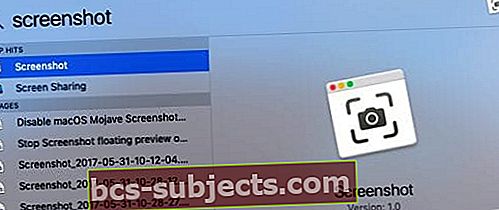
- Kui ekraanipildi utiliit on töökorras, klõpsake akna paremas servas olevatel valikutel
- Keelake valik „Kuva hõljuv pisipilt”, tühistades selle valiku.
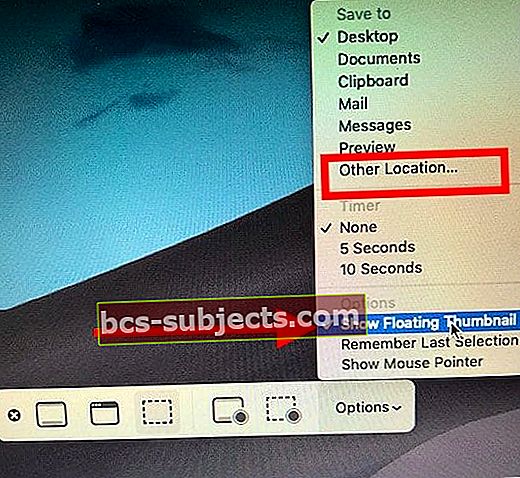
- Utiliidist väljumiseks klõpsake nupul X
- See hoiab ekraanipilte ekraanil ujuva pildina kuvamata
Kuna olete ekraanipildi utiliidi suvandites juba siin, on siin mõned asjad, mida saate kontrollida.
Haara utiliit MacOS Mojave ja uuemates versioonides
Ennekõike on MacOS-i vana Grab-utiliit asendatud selle uue ekraanipildi utiliidiga. Kui otsite rakendust Grab, kasutades MacOS Mojave +, kuvatakse selle asemel ekraanipildi utiliit. Nagu öeldud, kui soovite MacOS-is kasutada vana haaramise utiliiti, saate oma ajamasinast vanema koopia hankida ja seda jätkata.
Siin on artikkel, mis tutvustab selle seadistamise üksikasjalikku protsessi.
Ekraanipiltide kokkuhoid valitud kausta
Kui töötate oma MacBooki ja Maci ekraanipiltidega, sooviksid paljud meist ekraanipildid töölauale teisaldamise asemel salvestada selleks ettenähtud kausta, et neid hiljem laadida. See hoiab teie töölaua lihtsalt puhta ja segaduseta.
Kasutage ekraanipildi utiliidi suvandeid ja valigeMuu asukoht ..’Ja valige kaust.
Kui olete selle seadistanud, salvestatakse ekraanipildid selleks määratud kausta. Ekraanipildi utiliidist väljumiseks võite klõpsata nupul „x”.
Pange meile rida!
Loodame, et see kiire näpunäide oli teile kasulik. Palun andke meile kommentaarides teada, kui teil on küsimusi või kui soovite jagada mõnda oma lemmik MacOS-i nõuannetest.